Cómo usar iCloud en Windows 10 con Microsoft Edge
Si has llegado hasta aquí, puede que estés interesado en conocer cómo usar iCloud en Windows 10 con Microsoft Edge. Concretamente, me refiero a disponer de los marcadores y las contraseñas de iCloud en tu navegador.
En la actualidad, Apple ha desarrollado dos extensiones que permiten integrar iCloud en Google Chrome. Ambas deben enlazarse con la aplicación de escritorio de iCloud para Windows. De lo contrario, no funcionan. Afortunadamente, aunque Apple solo da soporte a Google Chrome, puedes activar las extensiones de iCloud en Microsoft Edge fácilmente.
Cómo tener las contraseñas de iCloud en Microsoft Edge
Para llevar a cabo con éxito este proceso, debes tener a mano lo siguiente:
Instalador de iCloud. En Windows 10, debes descargar este software desde la tienda.
Instalador de Google Chrome.
Contar con la última versión de Microsoft Edge.
Ahora, es el momento de instalar tanto iCloud como Google Chrome. Cuando tengas iCloud configurado en Windows 10, activa la casilla que verás junto a Contraseñas y haz clic en Aplicar.
En un mensaje emergente recibirás el aviso de que es necesario descargar la extensión para Chrome. Selecciona Descargar y, automáticamente, se abrirá el navegador. Entonces, es el momento de añadir la extensión a Chrome y de copiar su URL. Por si las moscas, te dejo el enlace directo aquí:
Abre Microsoft Edge y accede con la URL que has copiado a la Chrome Web Store. Después, haz clic en Añadir a Chrome para instalar la extensión de iCloud en Microsoft Edge.
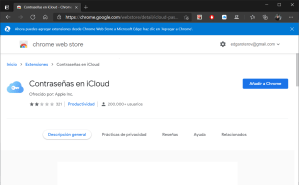
Hasta aquí debes haber hecho lo siguiente:
Activar las contraseñas desde la aplicación de iCloud
Instalar la extensión en Chrome.
Instalar la extensión en Microsoft Edge.
Como el objetivo es activar las contraseñas en Microsoft Edge, haz clic sobre el icono de la extensión de iCloud en este navegador.
Inmediatamente, introduce el código que verás en una ventana emergente, en la esquina inferior derecha de tu pantalla. Después de hacerlo, las contraseñas de iCloud ya estarán activadas en Microsoft Edge. Ya puedes desinstalar Chrome, si lo crees oportuno.
¿Te he ayudado? Suscríbete. Es gratis
Cómo tener los marcadores de iCloud en Microsoft Edge
Para disfrutar de los marcadores de iCloud en Edge, lo único que debes hacer es instalar la extensión Favoritos de iCloud. De nuevo, es necesario que dispongas de Google Chrome instalado porque Apple no da soporte oficial a Microsoft Edge.
Cuando Google Chrome esté activado en iCloud, como ves en la imagen superior, descarga la extensión Favoritos de iCloud en Microsoft Edge.
Descargar Favoritos de iCloud.
La sincronización de favoritos se activará inmediatamente. En este caso, no desinstales Google Chrome. Si lo haces, iCloud ya no permitirá usar la extensión de Favoritos en Microsoft Edge.







